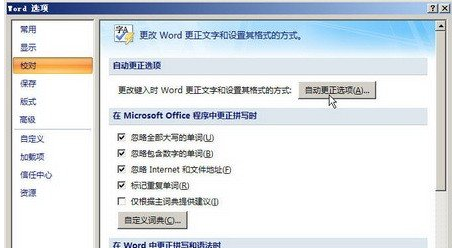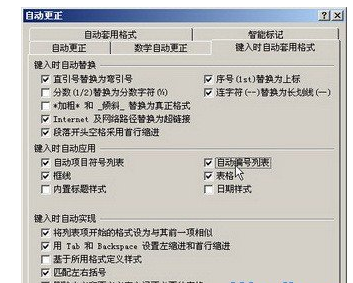如何取消WORD中按回车键就生成自动序号
前几天,听一朋友抱怨word中的自动编号太烦人,不需要它的时候自作聪明地冒出来。或许很多人跟我这位朋友一样持相同的观点,其实要是这些自动编号用到合适位置了,也就恰到好处,用不到合适位置就很碍眼了。下面小编给大家分别介绍一下临时取消和永久取消自动编号的方法,供大家根据需要选择。

禁止自动编号。在Word为其自动加上编号时,只要按下Ctrl+Z键撤销操作,此时自动编号会消失,而且每次键入数字时,该功能就会被禁止了。

暂时取消自动编号。可以在换行时按“Shift+Enter”键,Word就不会自动编号,等你需要下个段落编号时,回车一下,Word就会按照原来的编号次序,继续自动编号。

完全取消自动编号。如果我们在使用编号时只需手动输入一下即可。那么就可以完全取消自动编号。直接按回车键两次,即可完全取消Word的本次自动编号。当然,如果我们再次启动编号功能时,Word会重新从1开始编号。
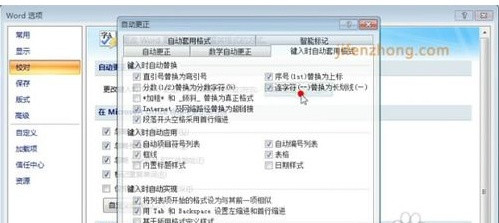
工具取消自动编号。依次选择“office按钮”—“word选项”—“校对”——“自动更正选项”命令,在打开的“自动更正”对话框中,切换到”键入时自动套用格式“选项卡,取消“自动编号列表”的选项即可。